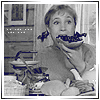Драйвера для Acer Aspire Timeline 3410, 3410T и 3410G
Общие сведения о драйверах и утилитах для Acer Timeline 3410
На этой странице размещены ссылки на все необходимые драйвера и утилиты для всех модификаций ноутбука Acer Timeline 3410 с различными индексами в конце названия модели (Acer Timeline 3410, Acer Timeline 3410G, Acer Timeline 3410T, Acer Timeline 3410TG, Acer Timeline 3410TZ и так далее). Они предназначены для 32- и 64-битных редакций операционных систем Windows XP, Vista, Windows 7 и Windows 8.
По мере выхода новых версий драйверов и утилит для Acer Timeline 3410 они тестируются и размещаются здесь. Благодаря этому на этой странице размещены наиболее актуальные версии, которые можно найти в Интернете. Если у вас вдруг возникнут проблемы со скачиванием файлов, то обращайтесь за помощью в эту тему нашего форума: Проблемы со скачиванием файлов. В сообщении обязательно указывайте ссылки на файлы, которые не получается скачать.
Немного информации о том что делать с загруженными драйверами и утилитами. Что и в каком порядке устанавливать подробно описано в руководстве: Установка драйверов на Windows, а также в описаниях к драйверам и утилитам на этой старнице. Если возникнут вопросы, то обращайтесь за помощью на форум в соответствующую тему из раздела Драйвера. Также настоятельно рекомендуется прочитать ответы на частые вопросы по ноутбукам.
Ноутбуки из линейки Acer Timeline 3410 обсуждается в этой теме форума: Acer Aspire Timeline и TimelineX. Обсуждение моделей. Там вы можете поделиться мнением о ноутбуке, решить возникшие с ним проблемы, а также просто пообщаться с другими владельцами.
Набор программ для Acer Aspire Timeline 3410, 3410T и 3410TG
Помимо драйверов вам может пригодиться набор необходимых приложений. Комплект бесплатных лицензионных программ вместе с описанием вы можете скачать по ссылкам:
Одним архивом: скачать / скачать
Часть 1: скачать / скачать
Часть 2: скачать / скачать
Часть 3: скачать / скачать
Версии программ по ссылкам выше регулярно обновляются. Более подробное описание данного набора приложений доступно здесь: Набор необходимых бесплатных программ для ноутбука.
Для полноценной работы многих современных игр и некоторых приложений также рекомендуется установить последнюю версию Microsoft DirectX: скачать / скачать
Драйвера для Windows XP для ноутбука Acer Aspire Timeline 3410, 3410T и 3410TG
Прежде чем переходить непосредственно к драйверам, нужно сначала сделать резервные копии предустановленной системы, если таковая имеется, а потом установить Windows XP на ноутбук. Что за резервные копии, зачем и как их сделать вы можете почитать в руководстве: Что нужно сделать после покупки ноутбука. Процедура установки Windows XP описана здесь: Установка Windows XP.
Любые вопросы по установке и настройке Windows XP прошу излагать в этой теме форума: Установка и настройка Windows XP. Процедура интеграции драйверов SATA в дистрибутив обсуждается отдельно: Интеграция SATA драйверов в Windows. Теперь переходим к драйверам и утилитам.
Ссылки на драйвера для Windows XP:
Драйвера для чипсета и других системных устройств от Intel: скачать / скачать
Как устанавливать: в архиве есть непосредственно драйвер для чипсета (setup.exe) и Intel Rapid Storage (IRST.exe). Сначала устанавливаете драйвер на чипсет. Он нужен для правильной работы многих системных устройств. Для установки запускаете файл setup.exe и перезагружаете ноутбук. Потом устанавливаете Intel Rapid Storage. Для этого нужно запустить файл IRST.exe. Это приложение поставится только если в BIOS включен режим AHCI. Что это за режим описано в этом материале: Технология NCQ. Стоит ли включать AHCI?.
Драйвера SATA: скачать / скачать (Инструкция по установке вместе с драйверами находится в архиве)
Драйвер для видеокарты
Как определить какая видеокарта установлена: в моделях с индексами TG в конце кроме видеокарты Intel устанавливается еще и видеокарта от ATI. В остальных моделях Acer Timeline устанавливается только видеокарта Intel
Драйвер для видеокарты от ATI: скачать / скачать (32-bit) / скачать / скачать (64-bit)
Предыдущая версия драйвера: скачать / скачать
Как устанавливать: перед установкой драйверов для видеокарт ATI нужно установить Microsoft .NET Framework 2.0 (скачать / скачать). Для установки драйверов запускаем Setup.exe. После установки драйвера на видеокарту стоит перезагрузить ноутбук.
В случае возникновения проблем с установкой драйвера на видео, первым делом попробуйте установить предыдущую версию драйвера. Вы ее можете скачать по ссылкам выше. Также вам стоит обратить внимание на первое сообщение темы: Драйвера для видеокарт.
Необходимо заметить, что если вы используете не оригинальную сборку Windows XP вроде Zver, Black, Lite, Loner и прочие, то проблемы с установкой драйверов для видеокарт ATI вам практически гарантированны. Чтобы их избежать используйте оригинальные сборки Windows XP (Windows XP SP3 MSDN RUS, например).
Драйвер для видеокарты от Intel: скачать / скачать
Как устанавливать: скачиваем и распаковываем архив, а потом запускаем Setup.exe. После установки стоит перезагрузить ноутбук.
Все вопросы по драйверам для видеокарты прошу излагать в данной теме форума: Драйвера для видеокарт.
Драйвер для звуковой карты Realtek: скачать / скачать (последняя версия) скачать / скачать (более ранняя версия)
Информация о драйвере: данный драйвер необходим для нормальной работы звука на ноутбуке. Вместе с ними также устанавливается утилита Realtek HD Конфигурация аудио, которая находится в Панели управления. Она служит для настройки различных звуковых эффектов, усиления микрофона и других опций. Любые проблемы с установкой и работой драйверов на звук вы можете решить здесь: Решение проблем с драйверами к звуковой карте. Обязательно ознакомьтесь с первым сообщением темы. Если у вас вдруг возникнут проблемы с микрофоном, то обратите внимание на руководство: Решение проблемы с микрофоном.
Драйвер для сетевой карты от Atheros: скачать / скачать
Как устанавливать: распаковываете архив, заходите в соответствующую папку и запускаете setup.exe. Если на данном этапе возникнут проблемы, то устанавливаете драйвер вручную. Сетевая карта в Диспетчере устройств часто отображается как Ethernet-контроллер.
Драйвер для беспроводного Wi-Fi-адаптера: скачать / скачать (Intel) скачать / скачать (WiMax Intel) скачать / скачать (Atheros) скачать / скачать (Broadcom) скачать / скачать (Realtek) скачать / скачать (Ralink)
Информация о драйвере и его установке: данные драйвера нужны для нормальной работы Wi-Fi. Без них не получится подключиться к беспроводной сети и зайти через нее в Интернет. В зависимости от комплектации в данный ноутбук устанавливаются беспроводные адаптеры на чипах Intel, Broadcom, Realtek, Ralink и Atheros. Несложно догадаться, что драйвера для них нужны разные. Именно поэтому сначала нужно определить какой у вас стоит Wi-Fi адаптер по руководству в первом сообщении темы: Решение проблем с драйверами для Wi-Fi. Там же вы можете изложить вопросы по установке данных драйверов. Проблемы с работой Wi-Fi обсуждаются отдельно в этой теме: Решение проблем с работой беспроводного оборудования.
Драйвер для 3G-модема: скачать / скачать
Как определить какой 3G-модем установлен: сначала нужно узнать есть ли вообще модем в вашем ноутбуке. Если есть, то необходимо узнать производителя вашего 3G-модема по данному руководству: Драйвера. Где и как искать. Если у вас возникнут проблемы, то обращайтесь в данную тему форума: Поиск и решение проблем с драйверами.
Драйвер для картридера от Realtek: скачать / скачать
Как устанавливать: распаковываете архив, запускаете setup.exe и перезагружаете ноутбук после установки. Проблемы, которые связаны с картридерами, обсуждается в этой теме форума: Решение проблем с картридерами
Драйвер для тачпада: скачать / скачать (актуальная версия Synaptics) скачать / скачать (более ранняя версия Synaptics) скачать / скачать (актуальная версия ALPS) скачать / скачать (более ранняя версия ALPS) скачать / скачать (ElanTech)
Информация о драйвере: драйвера для тачпада необходимы для нормальной работы полос прокрутки на сенсорной панели под клавиатурой, мультитача, жестов и других функций тачпада. Поскольку в данном ноутбуке можно встретить тачпады на чипах разных производителей, то перед установкой драйверов необходимо определить какой же установлен именно в вашем ноутбуке. Как это сделать описано в первом сообщении темы: Тачпад - Обсуждение проблем с работой сенсорных панелей.
Драйвер для Bluetooth: скачать / скачать (программа) скачать / скачать (драйвера)
Как устанавливать: сначала нужно удостоверится, что Bluetooth-адаптер в ноутбуке есть. Как это сделать описано в первом сообщении данной темы форума: Решение проблем с Bluetooth-адаптерами. Если адаптер есть, то его стоит включить. Потом нужно установить сами драйвера. Для этого нужно в соответствующей папке с драйверами запустить DPInst.exe. После установки драйверов можно переходить к установке программы. Запускаем Setup.exe для начала установки. Как устанавливать драйвера на Bluetooth расписано в данном руководстве: Установка драйвера и настройка интернета через Bluetooth.
Драйвер и программа для работы с WEB-камерой: скачать / скачать
Предыдущая версия драйвера: скачать / скачать
Как определить какая Web-камера установлена: это указано в первом сообщении данной темы: WEB-камеры и все, что с ними связано.
Как устанавливать: сначала нужно установить драйвер для работы с Web-камерой, а потом саму программу. Они размещены в соответствующих папках. Для Windows XP можно ограничится установкой одного лишь драйвера. Если у вас нет времени или желания на определение какая камера у вас установлена, то можно и методом тыка. Нужный драйвер заработает. Пробуем драйвера в такой последовательности: Suyin -> Chicony -> Bison
Launch Manager (Нужен для работы дополнительных кнопок и регулятора громкости. Устанавливать обязательно): скачать / скачать
Как устанавливать: запускаете Setup.exe и перезагружаете ноутбук. Все вопросы по Launch Manager излагаем в данной теме нашего форума: Launch Manager и все, что с ним связано.
Комплект утилит Acer Empowering Technology для Windows XP: скачать / скачать
Как устанавливать: сначала устанавливается .NET Framework и Acer Empowering Framework, а потом другие утилиты. Подробней установка описана в данном руководстве: Acer Empowering Technology. Acer Empowering Technology обсуждается в этой теме форума: Acer Empowering Technology, а Acer eRecovery обсуждается отдельно в данной теме форума: Технология Acer eRecovery и все что с ней связано. В качестве альтернативы Acer eNet Management можно использовать NetSetMan.
Драйвера для Windows Vista, Windows 7 и Windows 8 для Acer Aspire Timeline 3410, 3410T и 3410TG
Сначала рассмотрим как же установить операционную систему на данный ноутбук. Процедура установки Windows Vista, Windows 7 или Windows 8 подробно показана в руководствах: Установка Windows Vista и 7 на ноутбук, Установка Windows 7 и Vista с флешки и Как установить Windows 8. Если у вас вдруг возникнут какие-то проблемы, то обращайтесь в эти темы форума: Windows 7 и все, что с ней связано или Windows 8 - Обсуждение новой операционной системы.
Теперь можно переходить к драйверам и утилитам. Поскольку драйвера для Windows Vista, Windows 7 и Windows 8 достаточно похожие, то они были объединены в один раздел. Многие из них хорошо работают и на Windows Vista, и на Windows 7, и на Windows 8, но некоторые драйвера совместимы лишь с одной или двумя операционными системами. В таких случаях будут размещены отдельные ссылки на версии драйверов для Windows Vista, Windows 7 и Windows 8. Если отдельной версии для Windows 8 нет, то используйте версию драйвера для Windows 7. По мере выхода новых версий драйвера на данной странице постоянно обновляются. Не забывайте время от времени заходить и проверять обновления
Ссылки на полный комплект драйверов и утилит для Windows Vista, Windows 7 и Windows 8:
Драйвера для чипсета и для других системных устройств от Intel: скачать / скачать
Как устанавливать: в архиве по ссылкам выше присутствуют непосредственно драйвера на чипсет, а также Intel Rapid Storage (бывшая Intel Matrix Stroage). Сначала необходимо запустить файл setup.exe и перезагрузить ноутбук. Потом устанавливаете Intel Rapid Storage. Для этого нужно запустить файл IRST.exe. Это приложение поставится только если в BIOS включен режим AHCI. Что это за режим описано в этом материале: Технология NCQ. Стоит ли включать AHCI?
Драйвер для видеокарты
Как определить какая видеокарта установлена: в моделях с индексами TG в конце кроме видеокарты Intel устанавливается еще и видеокарта от ATI. В остальных моделях Acer Timeline устанавливается только видеокарта Intel. Хотя определить можно и так: сначала нужно узнать VEN код вашей видеокарты по данному руководству: Драйвера. Где и как искать. Для видеокарт Intel VEN код будет равным VEN_8086, для видеокарт ATI - VEN_1002.
Драйвер для видеокарты от ATI: скачать / скачать (32-bit) скачать / скачать (64-bit)
Оригинальная версия драйвера: скачать / скачать
Как устанавливать: распаковываете драйвер и запускаете Setup.exe. По окончанию установки драйвера на видеокарту перезагружаем ноутбук. Если не получится установить этот драйвер, то переключите в BIOS видеокарты ноутбука. Чтобы иметь возможность переключать видеокарты через меню рабочего стола рекомендуется сначала установить оригинальную версию драйвера, а потом более новую. Оригинальная версия также содержит драйвера для видеочипа Intel. Все вопросы, которые касаются переключаемой графики вы можете изложить здесь: Переключение видеокарт ноутбука, две видеокарты. Перед тем как спрашивать рекомендуется прочитать тему.
Драйвер для видеокарты от Intel: скачать / скачать
Как устанавливать: скачиваем и распаковываем архив, а потом запускаем Setup.exe. После установки стоит перезагрузить ноутбук.
Все вопросы по драйверам для видеокарты прошу задавать в данной теме форума: Драйвера для видеокарт.
Драйвер для звуковой карты Realtek: скачать / скачать (последняя версия) скачать / скачать (более ранняя версия)
Информация о драйвере: он необходим для нормальной работы звука. Устанавливать его нужно. Для установки запускаем setup.exe в папке с драйвером. Вместе с ним устанавливается также утилита Диспетчер Realtek HD для различных звуковых эффектов, микрофона и других опций. Она доступна через Панель управления. Если вдруг возникнут проблемы с этими драйверами, то обращайтесь в єту тему форума: Решение проблем с драйверами к звуковой карте. Вопросы подключения акустики обсуждаются отдельно: Акустические системы - Подключение и настройка внешней акустики. Проблемы с работой микрофона тоже обсуждаются отдельно: Микрофон - Решение проблем с настройкой и работой микрофона.
Драйвер для сетевой карты от Atheros: скачать / скачать
Информация о драйвере: он предназначен для сетевой карты ноутбука. С ее помощью ноутбук подключается к проводной сети и выходит в Интернет. Поэтому данные драйвера ставить нужно. Для установки распаковываете архив, заходите в соответствующую папку и запускаете setup.exe. Если вдруг возникнут проблемы, то попробуйте установить драйвер вручную. Сетевая карта в Диспетчере устройств часто отображается как Ethernet-контроллер. Сами драйвера вы найдете в распакованном архиве по ссылкам выше.
Драйвер для Wi-Fi-адаптера ноутбука: скачать / скачать (Intel) скачать / скачать (WiMax Intel) скачать / скачать (Atheros) скачать / скачать (Broadcom) скачать / скачать (Realtek) скачать / скачать (Ralink)
Сведения о драйвере и его установке: он необходим для нормальной работы Wi-Fi, с помощью которого ноутбук подключается к беспроводной сети и выходит в Интернет. В зависимости от комплектации в данном ноутбуке можно встретить Wi-Fi адаптеры Intel, Broadcom, Realtek, Ralink и Atheros. Поскольку драйвера для них нужны разные, то сначала нужно определить какой у вас стоит Wi-Fi адаптер по руководству в первом сообщении темы: Решение проблем с драйверами для Wi-Fi, а потом скачивать и устанавливать нужный драйвер. В той же теме вы можете изложить вопросы по установке данных драйверов. Проблемы с работой Wi-Fi обсуждаются отдельно в этой теме: Решение проблем с работой беспроводного оборудования. Настройка самой сети обсуждается отдельно здесь: Решение проблем с настройкой и работой сетей.
Драйвер для 3G-модема: скачать / скачать
Как определить какой 3G-модем установлен: прежде, чем пытаться установить драйвера для 3G-модема, нужно определить есть ли он вообще в ноутбуке. Если есть, то необходимо узнать производителя и модель вашего 3G-модема как описано здесь: Драйвера. Где и как искать. Если у вас возникнут проблемы, то обращайтесь в данную тему форума: Поиск и решение проблем с драйверами.
Драйвер для картридера от Realtek для Windows Vista: скачать / скачать
Драйвер для картридера от Realtek для Windows 7 и 8: скачать / скачать
Как устанавливать: распаковываете архив и запускаете setup.exe. После установки желательно перезагрузить ноутбук. Проблемы с картридерами прошу излагать здесь в этой теме форума: Решение проблем с картридерами
Драйвер для тачпада: скачать / скачать (актуальная версия Synaptics) скачать / скачать (более ранняя версия Synaptics) скачать / скачать (актуальная версия ALPS) скачать / скачать (более ранняя версия ALPS) скачать / скачать (ElanTech)
Информация о драйвере: он необходим для корректной работы полос прокрутки на тачпаде, мультитача, жестов и других функций тачпада. Вместе с драйвером устанавливается и утилита для настройки сенсорной панели. Поскольку в данном ноутбуке можно встретить тачпады на чипах разных производителей, то перед установкой драйверов необходимо определить какой установлен у вас по руководству в первом сообщении темы: Тачпад - Обсуждение проблем с работой сенсорных панелей.
Драйвер для Bluetooth: скачать / скачать (программа) скачать / скачать (драйвера)
Как устанавливать: сначала нужно удостоверится, что Bluetooth-адаптер в ноутбуке есть. Как это сделать описано в первом сообщении данной темы форума: Решение проблем с Bluetooth-адаптерами. Если адаптер есть, то его стоит включить. Потом нужно установить сами драйвера. Для этого нужно в соответствующей папке с драйверами запустить DPInst.exe. После установки драйверов можно переходить к установке программы. Запускаем Setup.exe для начала установки. Как устанавливать драйвера на Bluetooth расписано в данном руководстве: Установка драйвера и настройка интернета через Bluetooth.
Драйвер и программа для работы с WEB-камерой: скачать / скачать
Предыдущая версия драйвера: скачать / скачать
Как определить какая Web-камера установлена: это указано в первом сообщении данной темы: WEB-камеры и все, что с ними связано.
Как устанавливать: сначала нужно установить драйвер для работы с Web-камерой, а потом саму программу. Если у вас нет времени или желания на определение какая камера у вас установлена, то можно и методом тыка. Нужный драйвер заработает. Пробуем драйвера в такой последовательности: Suyin -> Chicony -> Bison.
Launch Manager (Нужен для работы дополнительных кнопок и регулятора громкости. Устанавливать обязательно): скачать / скачать (Windows Vista) скачать / скачать (Windows 7)
Как устанавливать: запускаете Setup.exe и перезагружаете ноутбук. Все вопросы по Launch Manager высказываем в этой теме форума: Launch Manager и все, что с ним связано.
Acer PowerSmart Manager (Нужен для работы энергосбережения. Позволяет продлить время работы от батарей): скачать / скачать
Комплект утилит Acer Empowering Technology для Windows Vista: скачать / скачать
Комплект утилит Acer Empowering Technology для Windows 7: скачать / скачать
Как устанавливать: сначала устанавливается Acer Empowering Framework, а потом другие утилиты. Подробней установка описана в данном руководстве: Acer Empowering Technology. Acer Empowering Technology обсуждается в этой теме форума: Acer Empowering Technology, а Acer eRecovery обсуждается отдельно в данной теме форума: Технология Acer eRecovery и все что с ней связано. В качестве альтернативы Acer eNet Management можно использовать NetSetMan.
Отредактировано: FuzzyL - 25 июня 2018
Причина: Обновление драйверов. Версия материала 6.0